- 説明
この記事では、Android デバイスで Lark のメッセージ通知が届かない、またはメッセージ通知が遅れてくる場合の対処法について紹介します。
- 解決方法
新着メッセージ通知が遅れる、またはタイミングが不安定
お使いのデバイスで Lark の新着メッセージ通知が遅れる場合、電源オフ・ネット接続なし・ネット環境が悪いなどの状態が長い間続いたか、もしくは画面ロックされている間、デバイスがバックグラウンドで Lark の実行を自動的に終了した可能性があります。
この場合、Lark の新着メッセージ通知は Android デバイスのメーカーのローカル通知サービスに依存します。通知チャネルの不安定や通知数の制限などにより、リアルタイムで新着メッセージの通知が届かない場合があります。その場合、以下の手順に沿ってトラブルシューティングを行ってください。
- Lark モバイル版アプリを開き、画面左上のプロフィール写真から 設定 > 通知 を選択して、着信通知が届かない・遅れて届く をタップします。
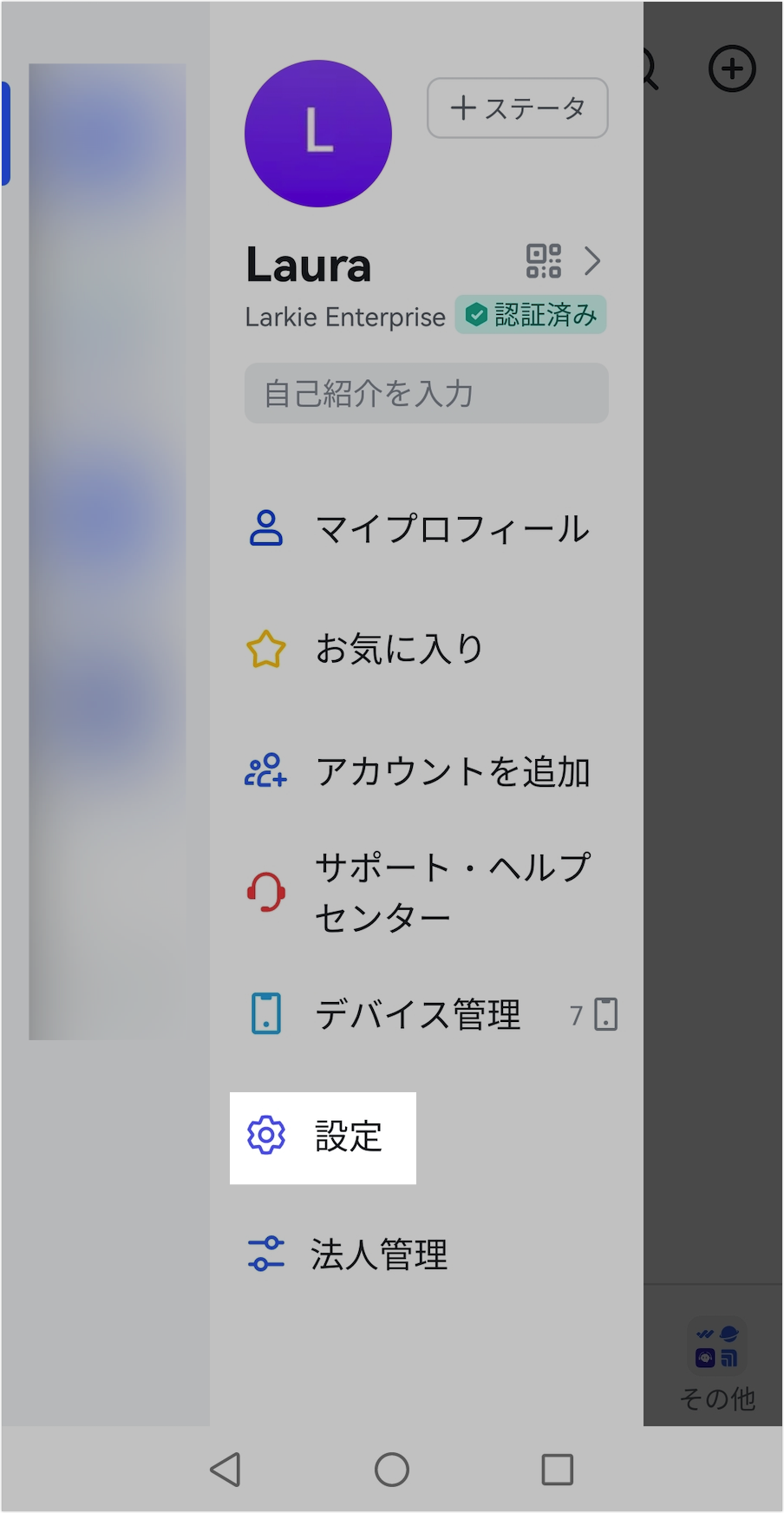
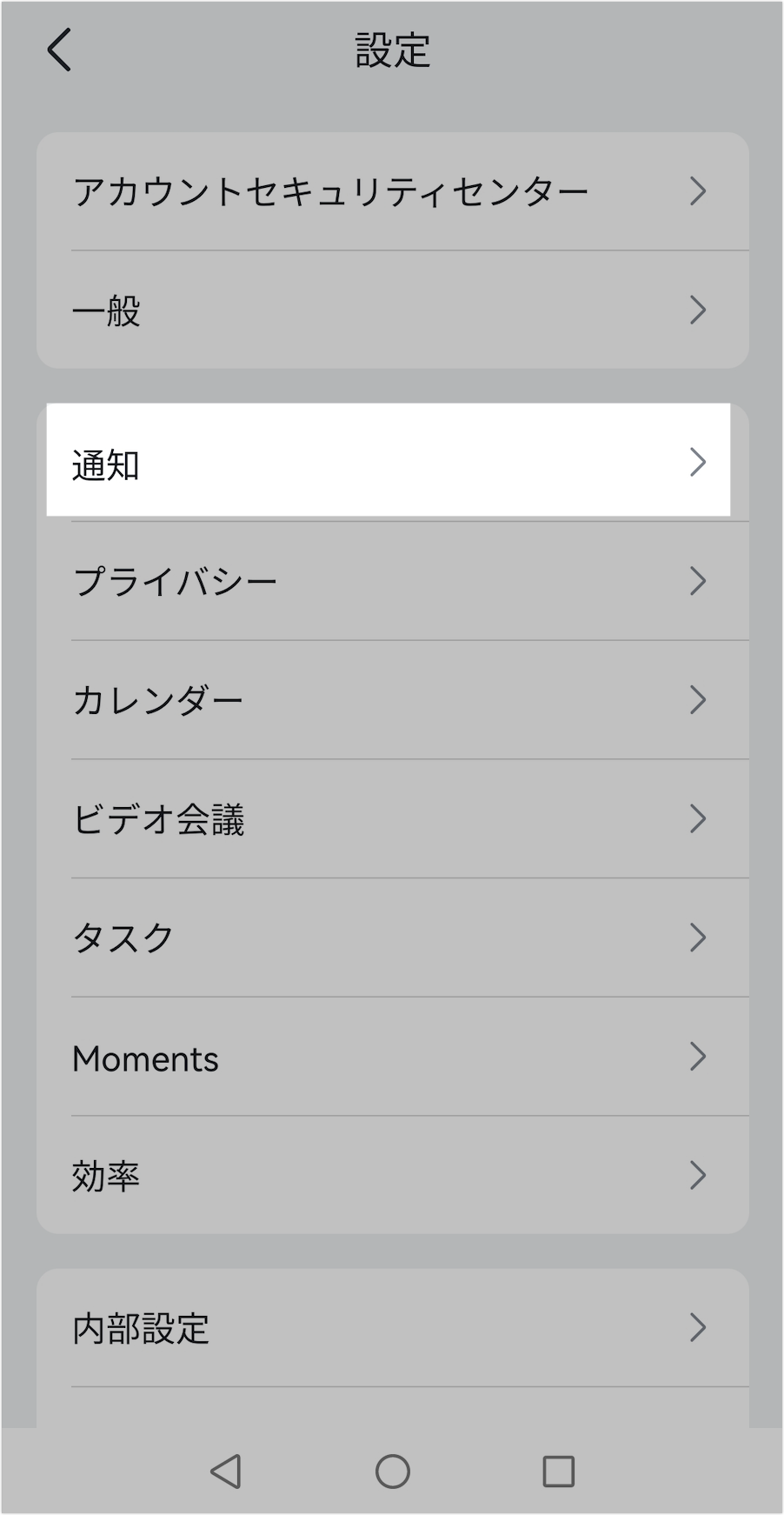
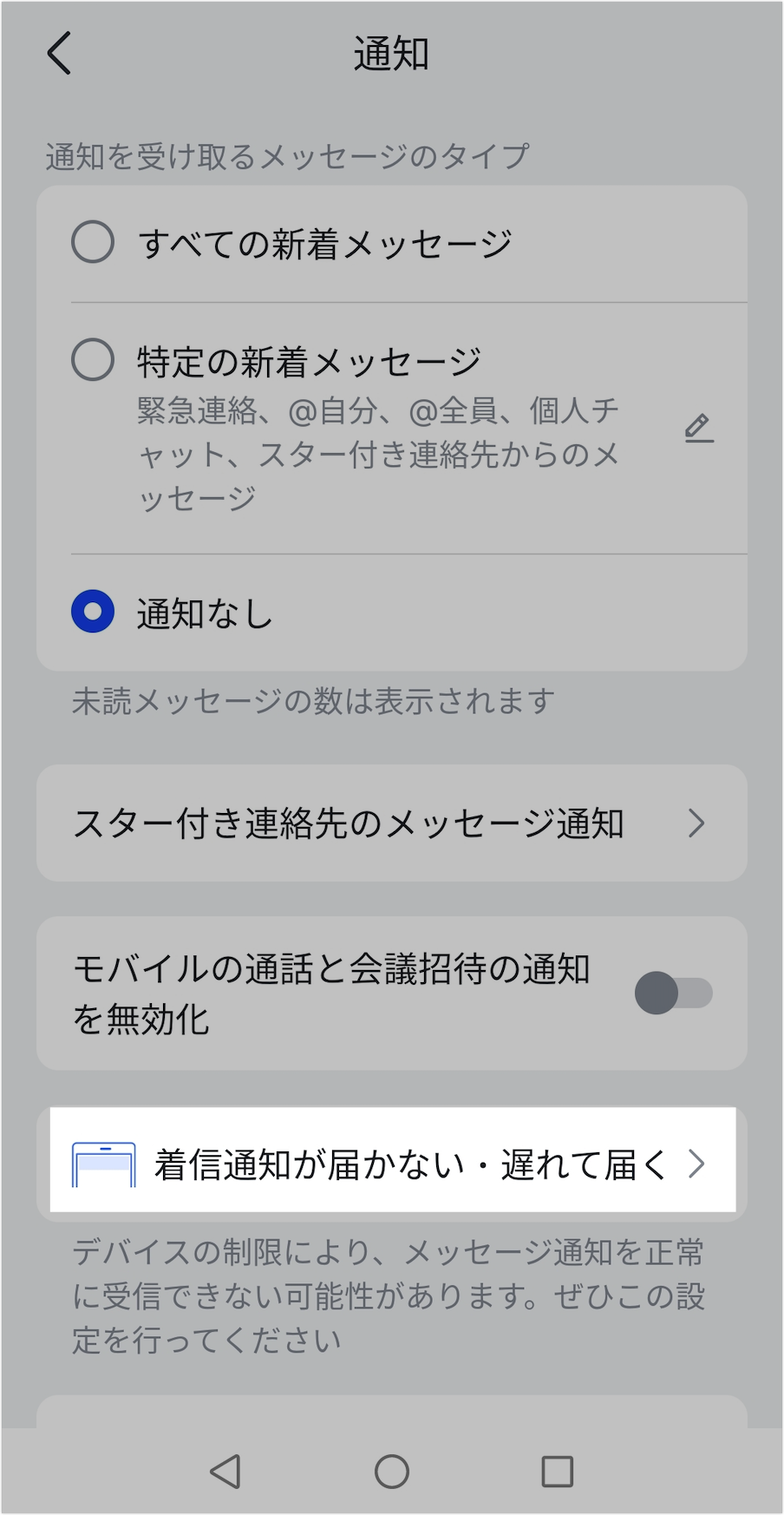
250px|700px|reset
250px|700px|reset
250px|700px|reset
- 通知バーに固定 のスイッチをオンにします。
- 省電力設定をオフ の 設定へ をタップして、Lark がバックグラウンドで稼働するようにします。
- バックグラウンドでの実行を許可 の 設定へ をタップして、Lark のバックグラウンドでの実行を許可します。
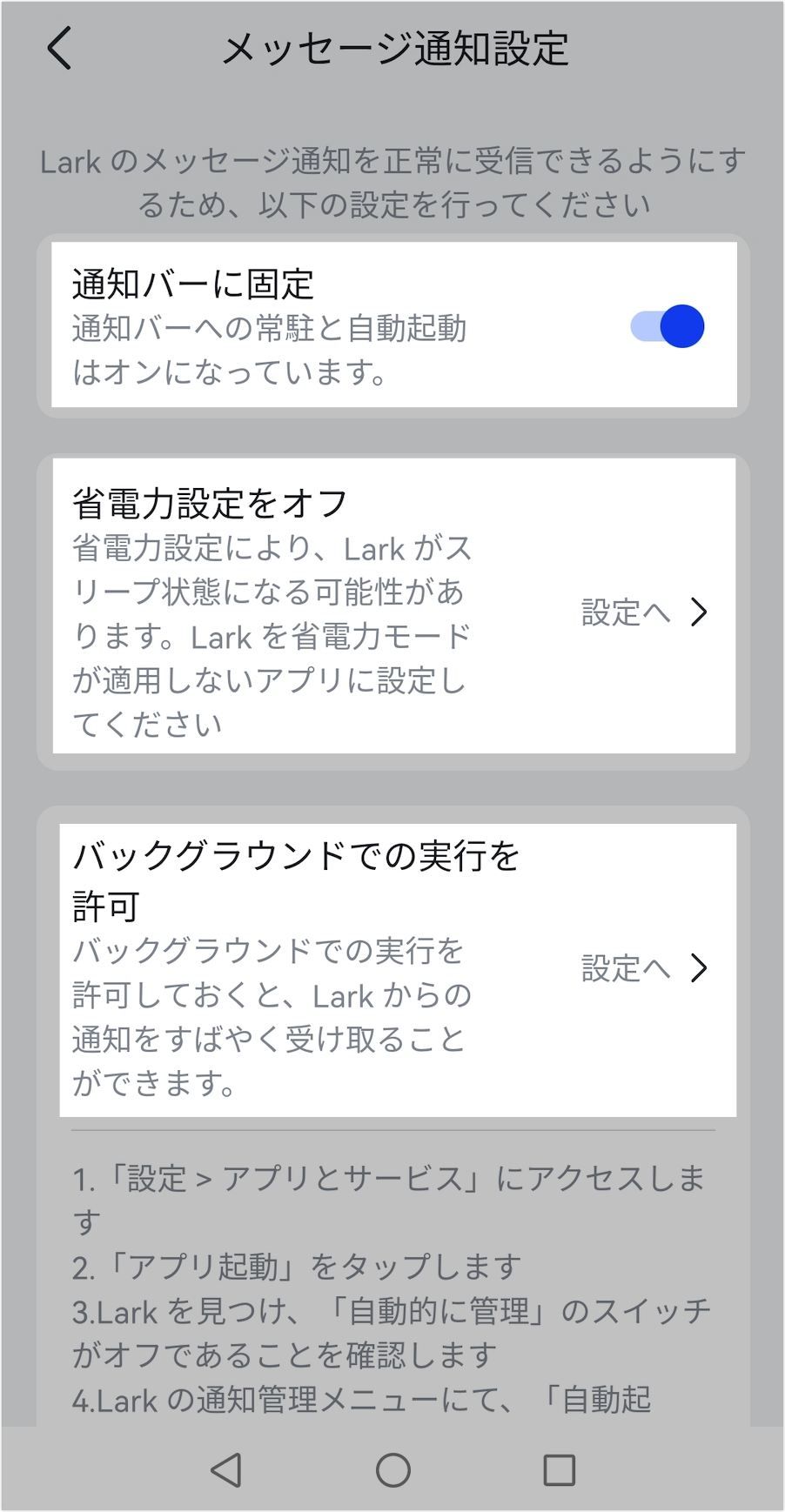
250px|700px|reset
新着メッセージ通知が届かない
お使いのデバイスがメッセージを受信できなくなった場合、Lark モバイル版アプリを開き、画面左上のプロフィール写真から 設定 > 通知 を選択して、メッセージ通知の故障診断 をタップし故障診断を行えます。画面のガイドに従って通知設定を行います。
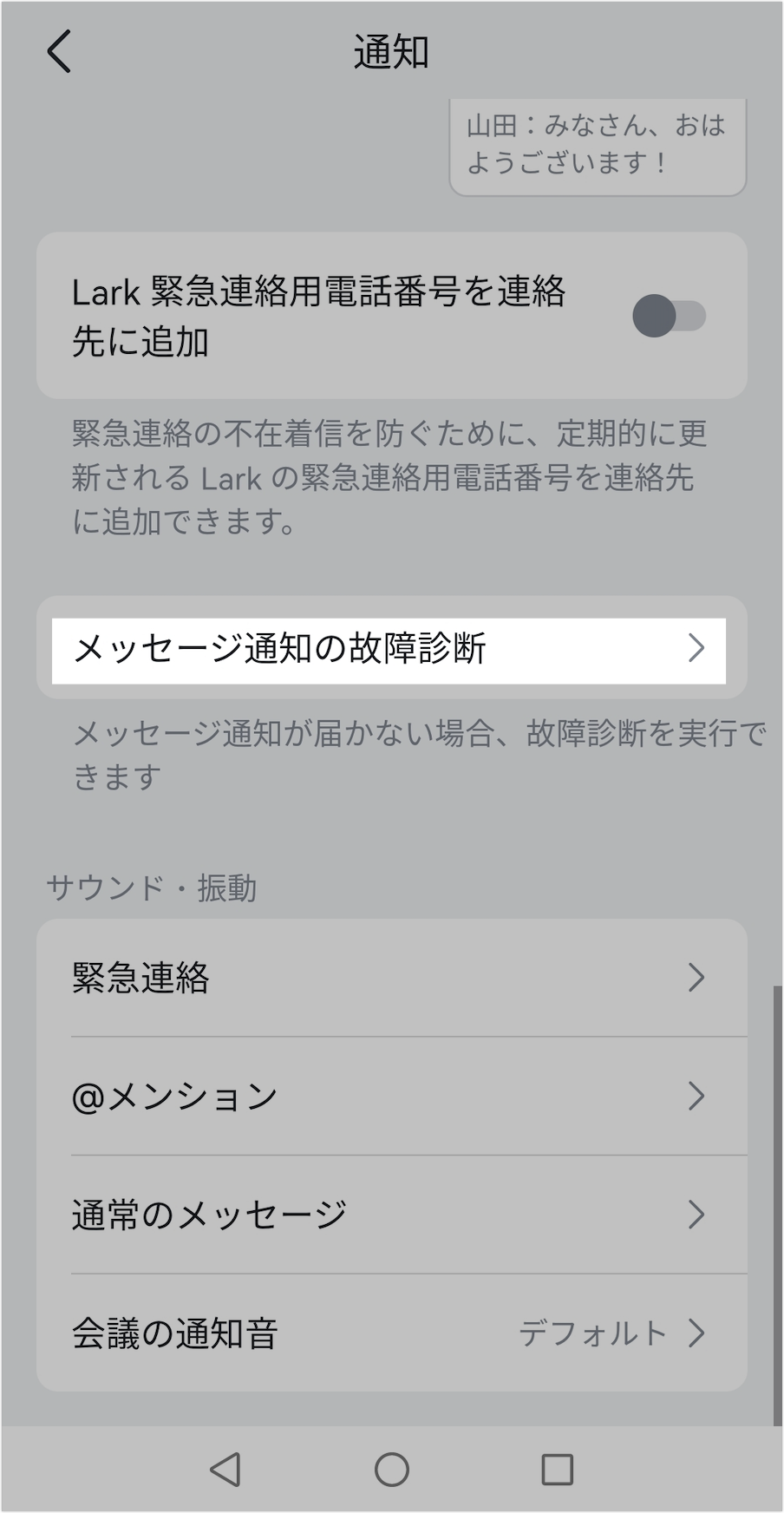
250px|700px|reset
機種別の操作方法
ノート:
- 下記では一部の Android 機種を例に紹介しています。便宜上、英語のスクリーンショットを使用しています。なお、お使いのデバイスのブランドやバージョンなどにより、スクリーンショッと実際の操作画面が異なる場合があります。操作する際に、実際の操作画面に従ってください。
- 一部のデバイスでは Google Play サービスが利用できないため、新しいメッセージの通知を受け取ることができません。お使いのデバイスが Google Play に対応しているかどうかについては、デバイスブランドの公式ウェブサイトまたは Google Play 対応デバイスにアクセスして調べることをお勧めします。
通知設定は、機種ごとに異なります。以下では、機種に応じて設定を確認する方法について説明します。お使いの機種の操作方法を参照してください。
- Samsung
- Huawei
- OPPO
- Vivo
- Xiaomi
- Smartisan
- Meizu
Samsung
デバイス設定にて、通知を許可にする
- 設定 アプリを開きます。
- アプリ情報 を選択します。
- Lark を見つけ、タップします。
- 通知 をタップして、通知を表示 スイッチをオンにします。
省電力モードをオフにする
- 設定 アプリを開きます。
- 一般 をタップします。
- バッテリー > 省電力モード をタップし、省電力モード をオフにします。
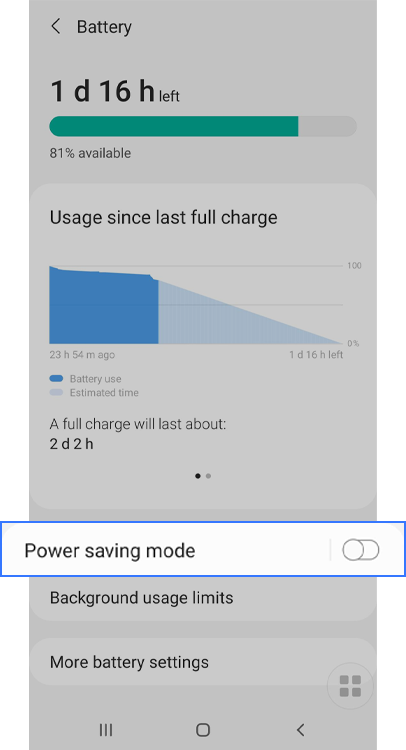
250px|700px|reset
「通知をミュート」をオフにする
- 設定 アプリを開きます。
- 通知 をタップします。
- 通知をミュート をタップして、通知をミュート をオフにします。
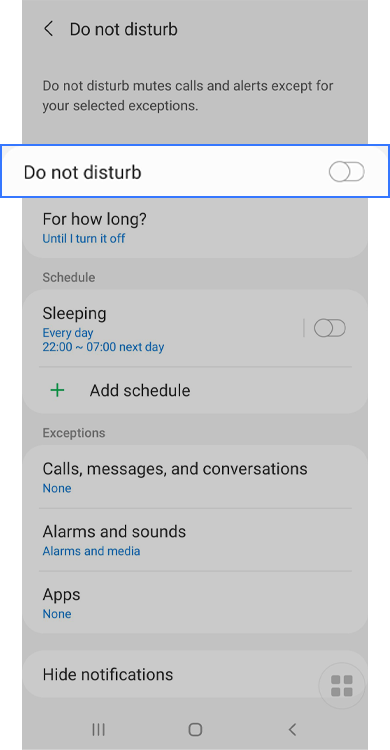
250px|700px|reset
アプリ起動を管理する
- スマートマネージャー アプリを開きます。
- 右下にある 実用的ツール をタップします。
- アプリ管理 をタップします。
- アプリの自動起動 にて Lark を見つけ、スイッチをオンにします。
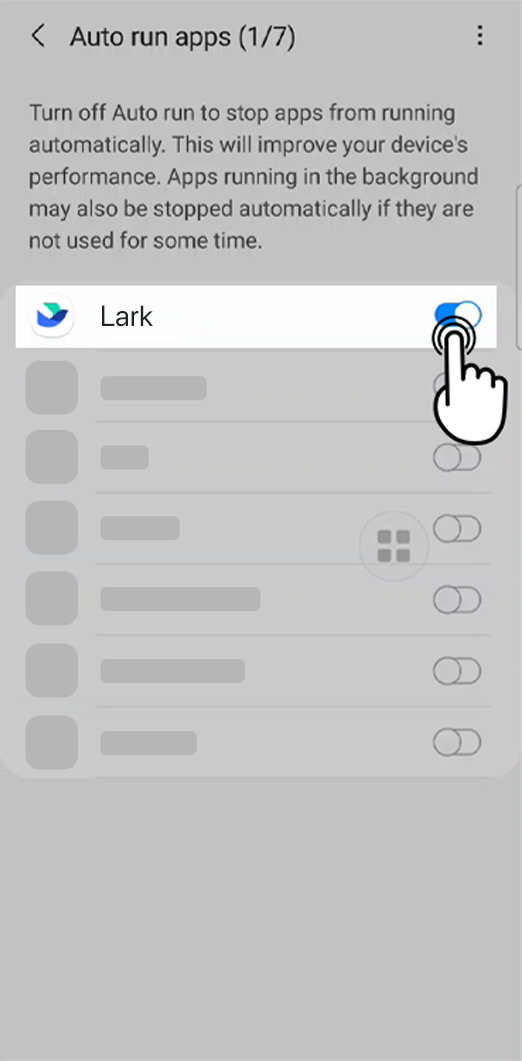
250px|700px|reset
Huawei
注:デバイスの HMS core を V2.6.1 以降、EMUI を V4.1 以降にアップデートする必要があります。
デバイス設定にて、通知を許可にする
- 設定 アプリを開きます。
- 通知 を選択します。
- その他の通知設定 にて、通知で画面を点灯 をオンにして、通知方法 を アイコン に設定します。
- 通知の設定画面に戻り、Lark を選択して、通知を許可 のスイッチをオンにします。
注:通知を許可 の下にて、通知音をオンにする、ロック画面での通知をオンにする、バナーをオンにするなど、各種類の通知設定が正しく設定されているかをチェックできます。
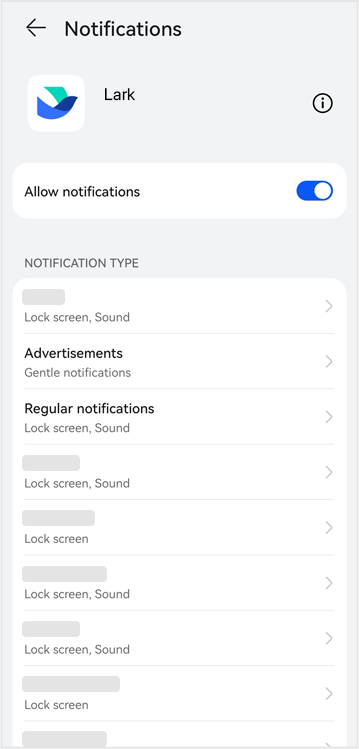
250px|700px|reset
アプリ起動を管理する
- デバイスの 設定 > アプリとサービス をタップします。
- アプリ起動 をタップします。
- Lark を見つけ、自動的に管理 のスイッチをオンにします。
- Lark の通知管理メニューにて、自動起動、他のアプリによる起動、バックグラウンドで実行 の 3 つのスイッチをオンにします。
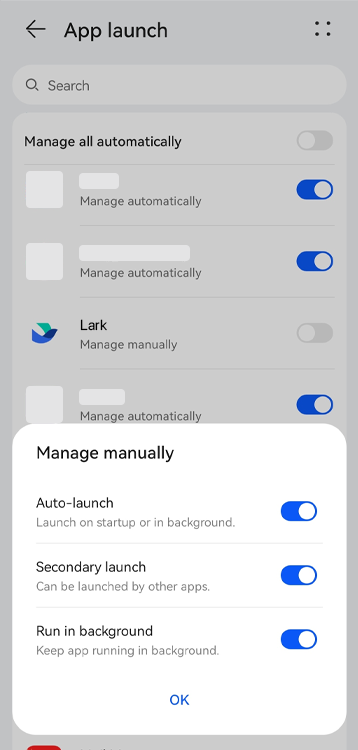
250px|700px|reset
省電力モードをオフにする
- 設定 アプリを開きます。
- バッテリー をタップします。
- 省電力モード、ウルトラ省電力 をオフにします。
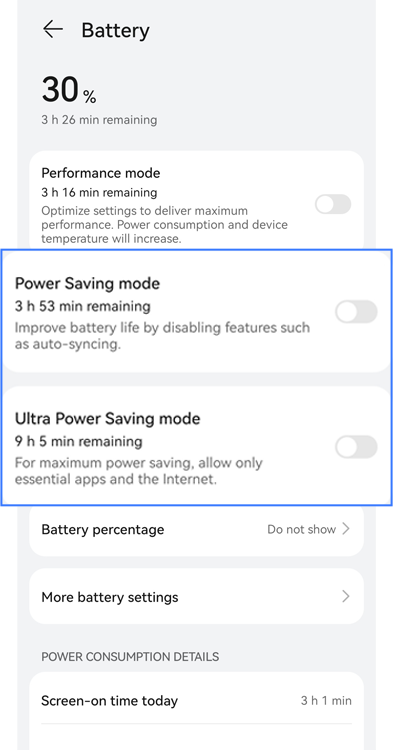
250px|700px|reset
「通知をミュート」をオフにする
- 設定 アプリを開きます。
- サウンドとバイブ をタップします。
- 通知をミュート をタップします。
- 今すぐ有効化 をオフにします。
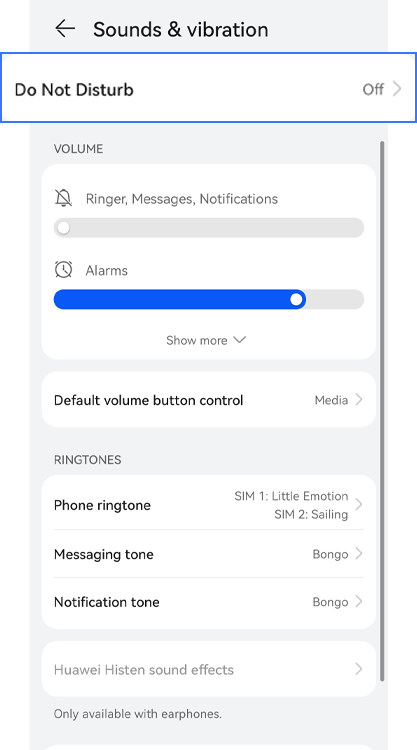
250px|700px|reset
スマートデータセーバーの許可リストをオンにする
- 設定 アプリを開きます。
- データ通信量 > スマートデータセーバー をタップします 。
- 適用しないアプリのリストにて、Lark のスイッチをオンにします。
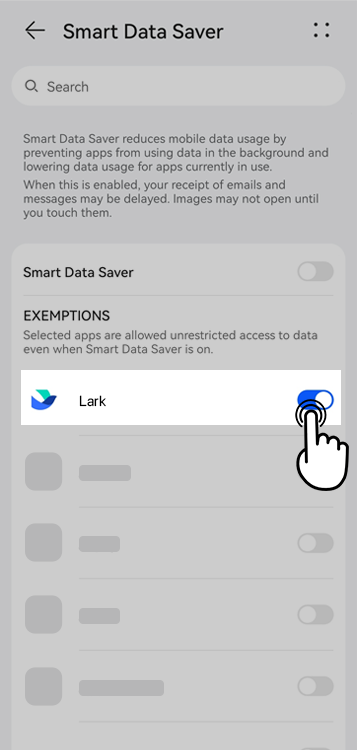
250px|700px|reset
OPPO
デバイス設定にて、通知を許可にする
- 設定 アプリを開きます。
- 通知とステータスバー をタップして、通知管理 を選択します。
- Lark を見つけ、タップします。
- 通知を許可 のスイッチをオンにします。
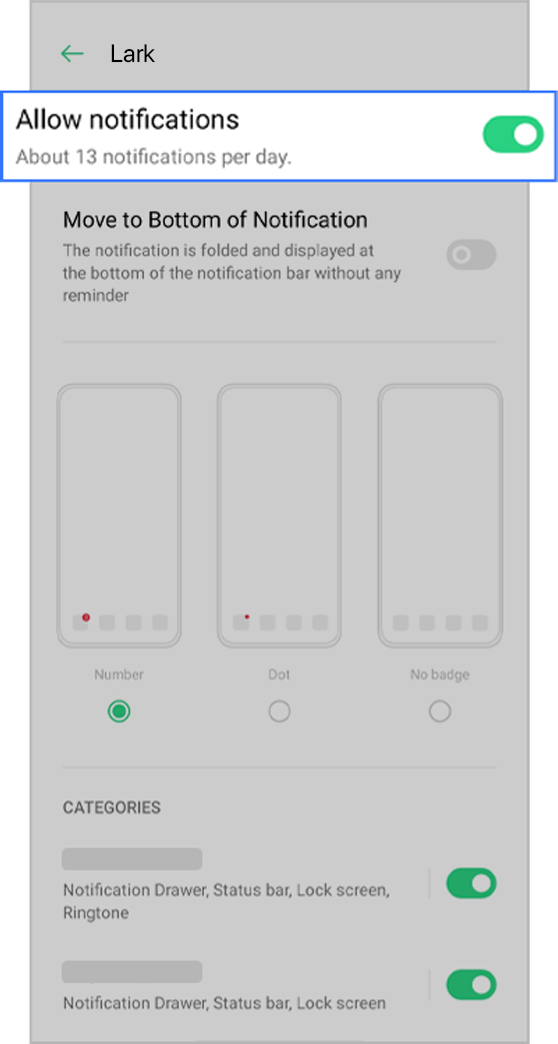
250px|700px|reset
アプリ起動を管理する
- デバイスの 設定 をタップします。
- アプリ管理 をタップします。
- 自動起動、他のアプリによる起動 の 2 つのスイッチをオンにします。
- Lark を見つけ、以上の 2 つのスイッチをオンにします。
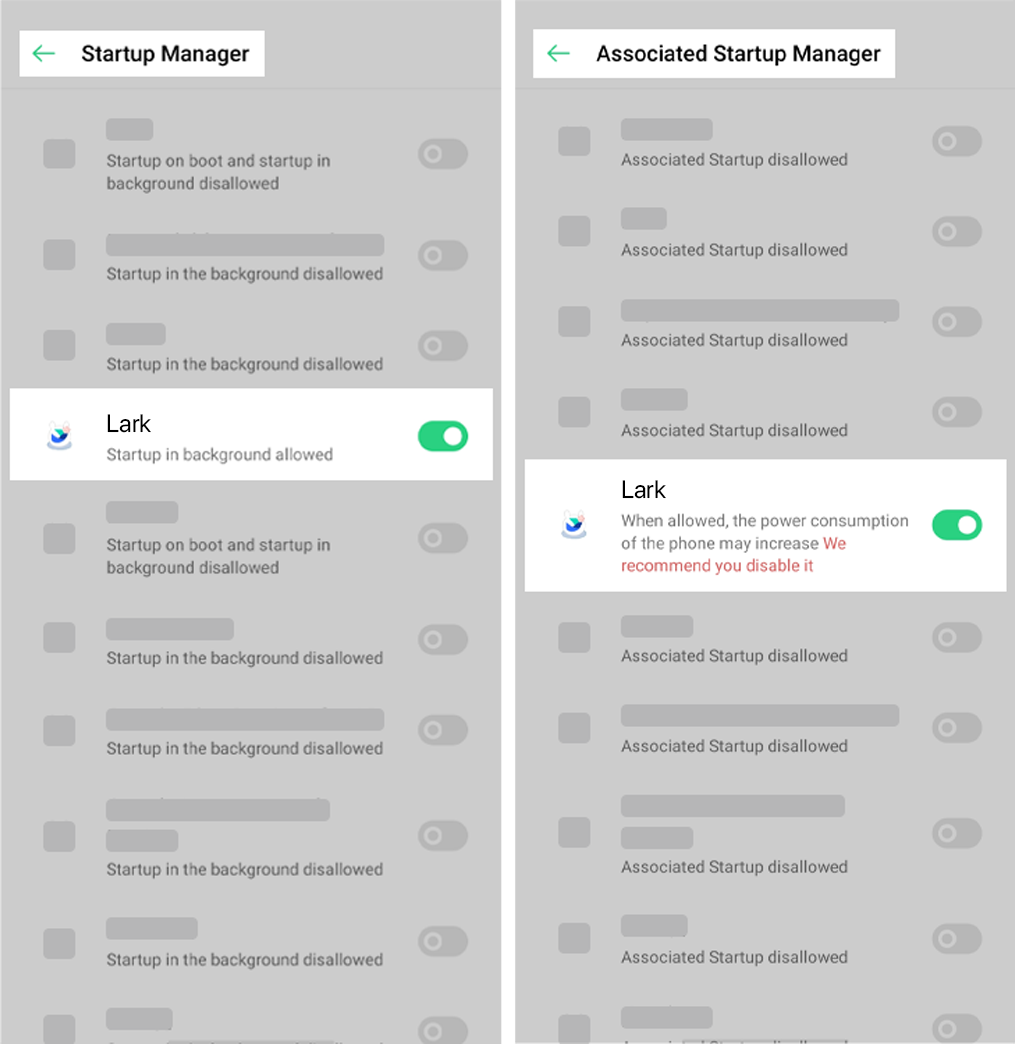
250px|700px|reset
省電力モードをオフにする
- 設定 アプリを開きます。
- バッテリー > 省電力モード をタップします。
- 省電力モード、省電力モードを自動的にオフ をオフにします。
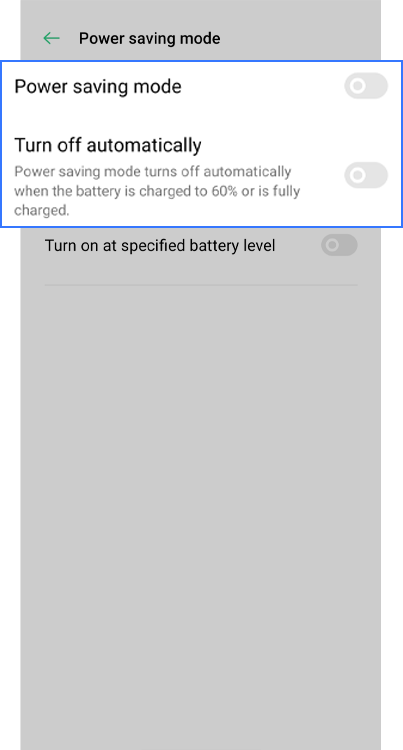
250px|700px|reset
「通知をミュート」をオフにする
- 設定 アプリを開きます。
- 通知をミュート をタップします。
- 今すぐ有効化 をオフにします。
注:上記操作を行った後でも新着メッセージ通知が届かない場合、OPPO が Lark の新着メッセージ通知を制限している可能性があります。Lark をはじめとする一部のアプリは、OPPO の公開メッセージングチャネルを共有しています。1 日あたりの通知数がこのチャネルの上限に達すると、Lark は新着メッセージ通知を送信できなくなります。
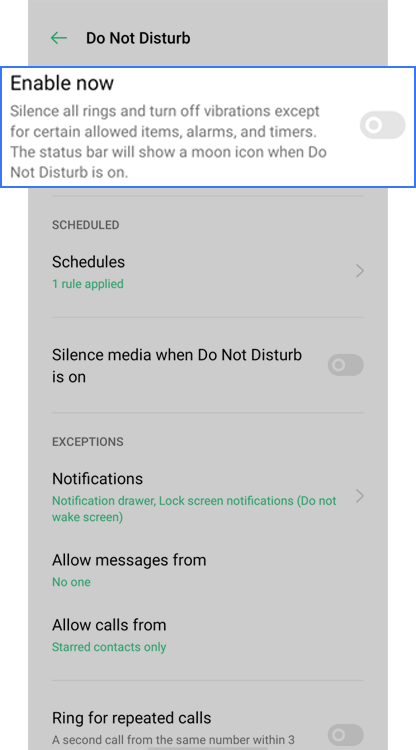
250px|700px|reset
Vivo
デバイス設定にて、通知を許可にする
- 設定 アプリを開きます。
- ステータスバーと通知 をタップして、通知を管理 を選択します。
- Lark を見つけ、タップします。
- 通知を許可 のスイッチをオンにします。
省電力モードをオフにする
- 設定 アプリを開きます。
- バッテリー をタップします。
- ウルトラ省電力 をオフにします。
「通知をミュート」をオフにする
- 設定 アプリを開きます。
- 通知をミュート をタップします。
- 手動で有効化 と 予定時刻に有効化 をオフにします。
Xiaomi
デバイス設定にて、通知を許可にする
- デバイスの 設定 > 通知とコントロールセンター をタップします。
- ロック画面での通知 をタップして、形式が「通知と内容を表示する」であることを確認し、Lark の通知権限がオンであることを確認します。
- フローティング通知 をタップして、「一時的に非表示」をオフにして、Lark の通知権限がオンであることを確認します。
- 通知管理 をタップして、通知を許可 のスイッチをオンにします。
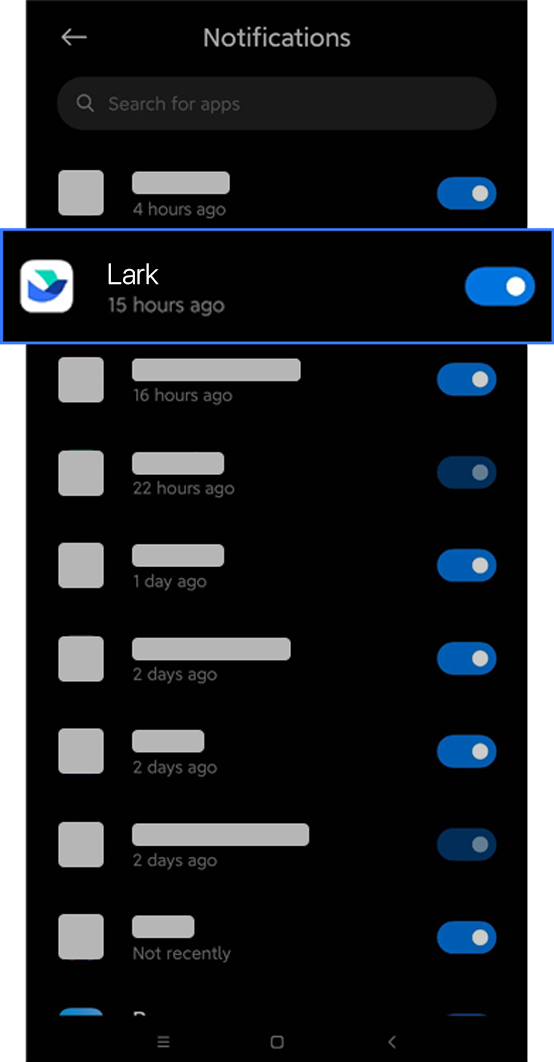
250px|700px|reset
アプリ起動を管理する
- デバイスの 設定 をタップします。
- アプリ設定 をタップします。
- 権限を付与 を見つけてタップし、自動開始 をタップします。
- Lark を見つけ、スイッチがオンであることを確認します。
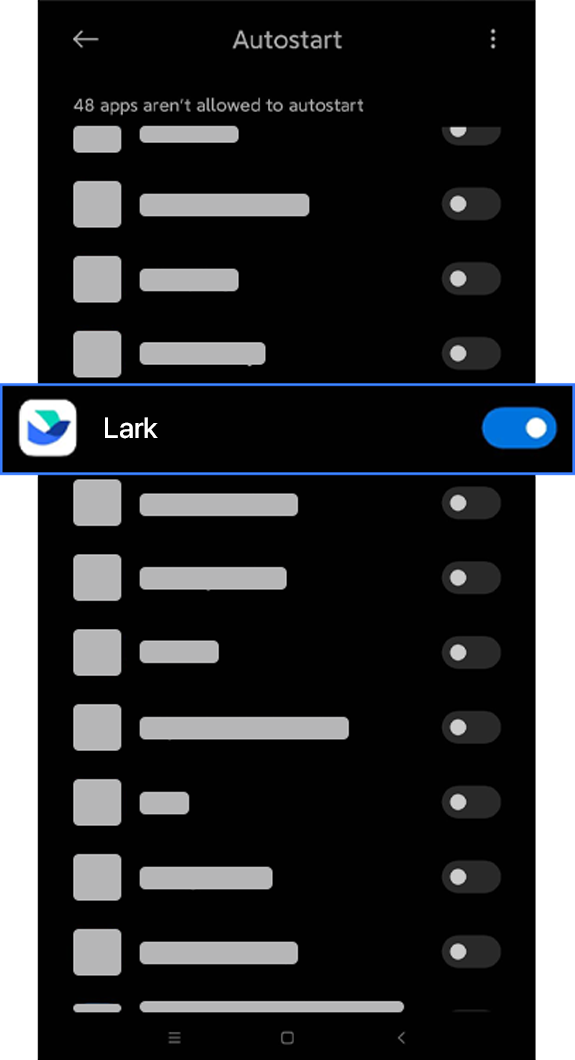
250px|700px|reset
省電力モードをオフにする
- 設定 アプリを開きます。
- 省電力とバッテリー をタップします。
- ウルトラ省電力 をオフにします。
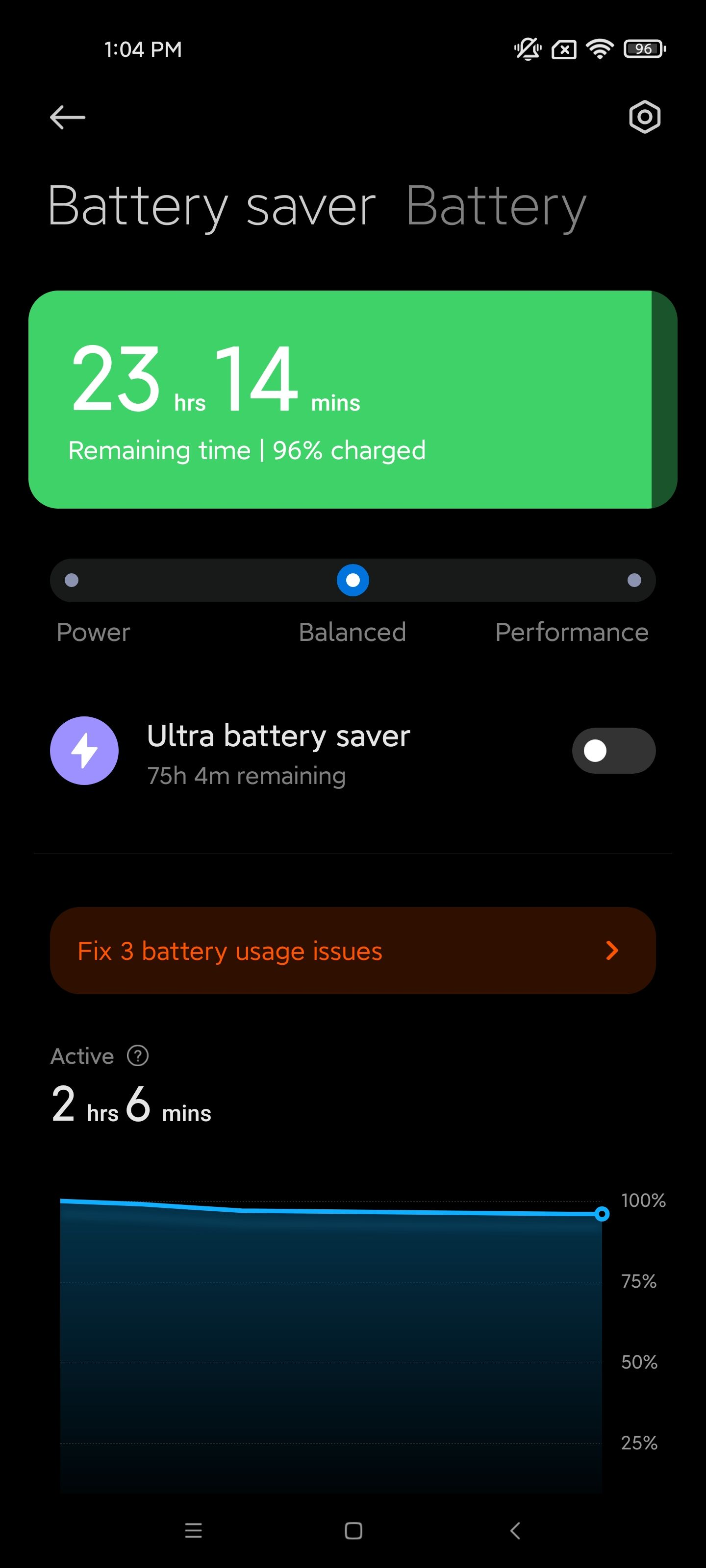
250px|700px|reset
「通知をミュート」をオフにする
- 設定 アプリを開きます。
- サウンドとバイブレーション をタップします。
- サイレントモード と Do Not Disturb モード をオフにします。
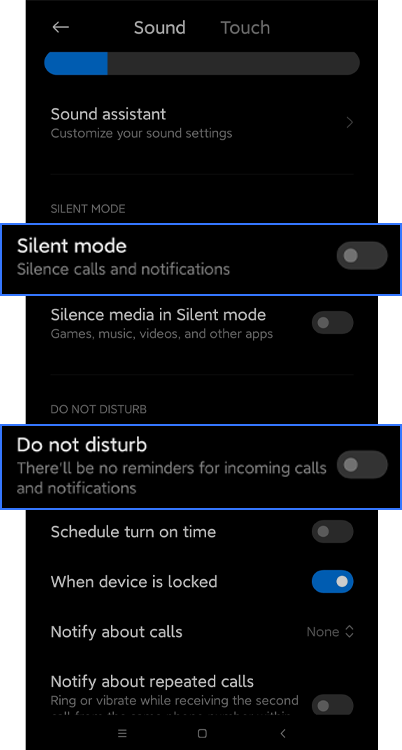
250px|700px|reset
Smartisan
デバイス設定にて、通知を許可にする
- 設定 アプリを開きます。
- 通知センター をタップします。
- Lark を見つけ、状態がオンであることを確認します。
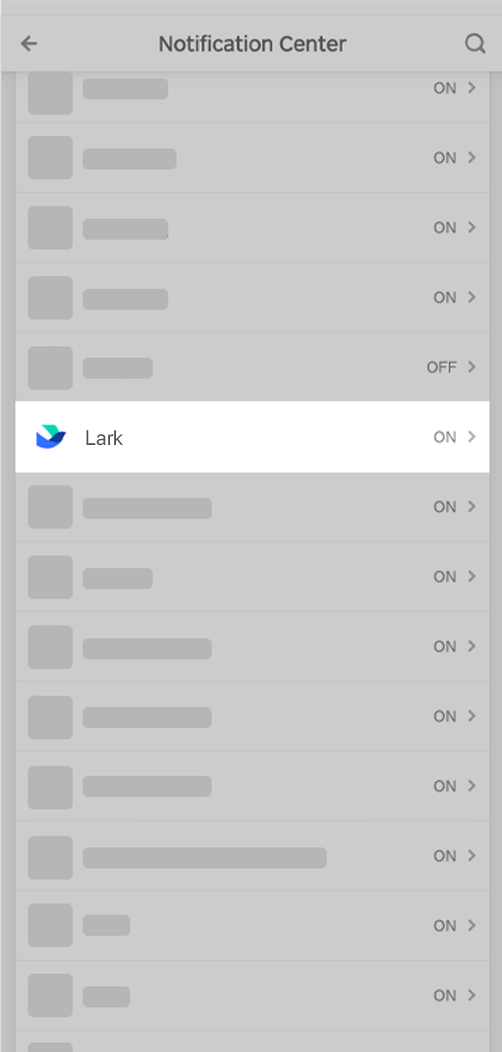
250px|700px|reset
アプリ起動を管理する
- デバイスの 設定 をタップします。
- アプリ管理 をタップします。
- Lark を見つけ、権限管理 をタップします。
- 自動起動、他のアプリによる起動 の 2 つのスイッチをオンにします。
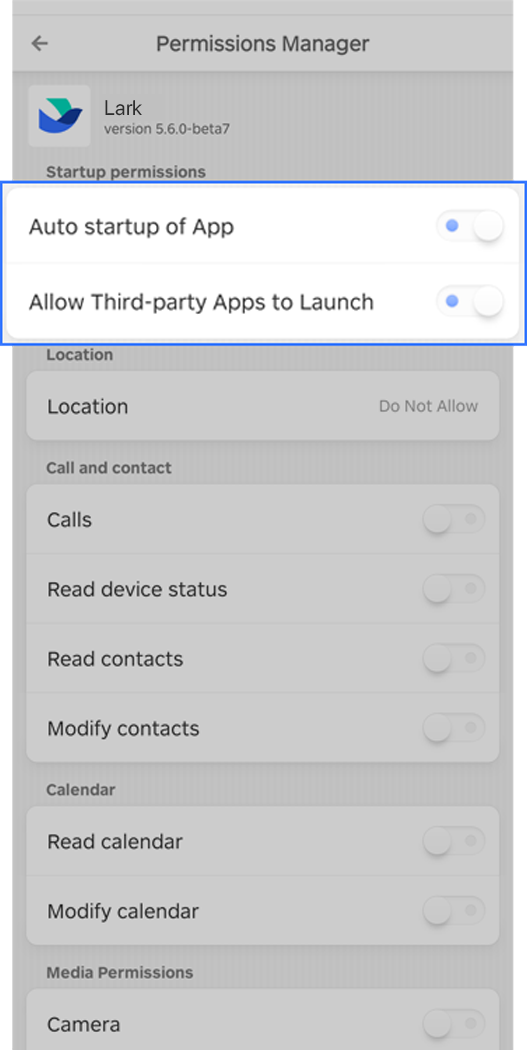
250px|700px|reset
「通知をミュート」をオフにする
- 設定 アプリを開きます。
- Do Not Disturb モード をタップします。
- Do Not Disturb モード をオフにします。
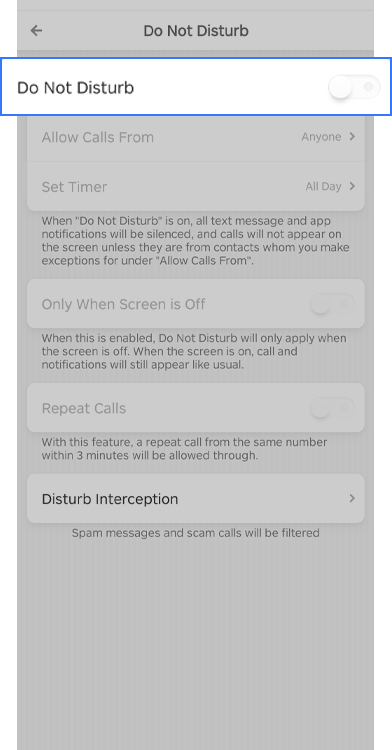
250px|700px|reset
Meizu
デバイス設定にて、通知を許可にする
- 設定 アプリを開きます。
- 通知とステータスバー をタップして、スマートな通知管理 をタップします。
- Lark を見つけ、タップします。
- 通知を許可 のスイッチをオンにします。
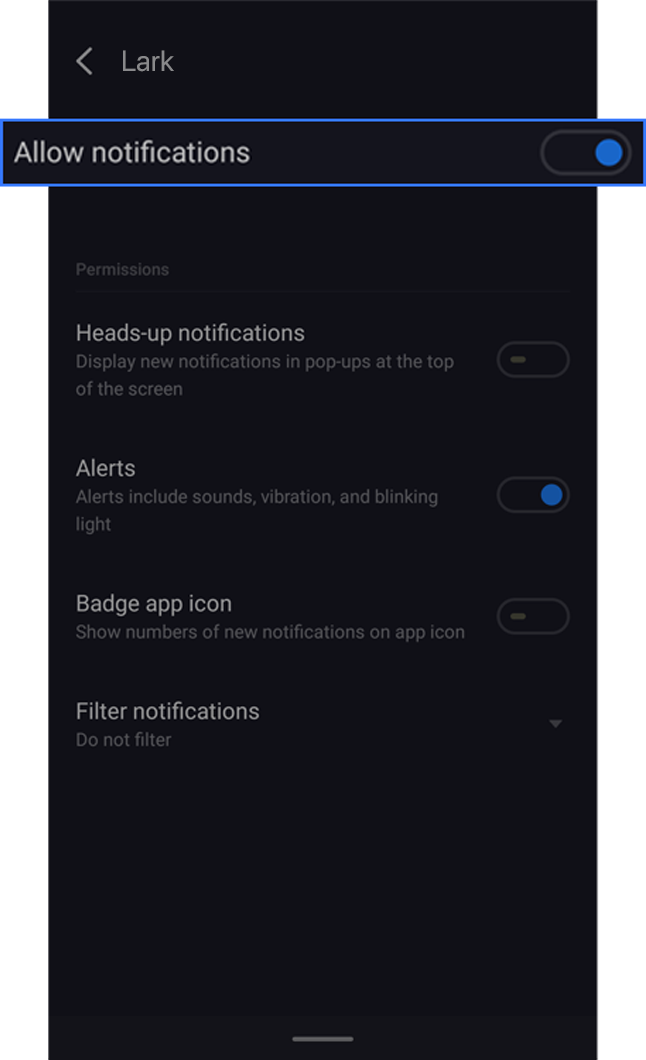
250px|700px|reset
バックグラウンド実行を管理する
- デバイスの 設定 をタップします。
- アプリ管理 をタップします。
- Lark を見つけ、タップします。
- 権限管理 をタップします。
- バックグラウンド管理 をタップして、バックグラウンド実行を許可 が選択されていることを確認します。
省電力モードをオフにする
- 設定 アプリを開きます。
- バッテリー管理 をタップします。
- 省電力モード、ウルトラ省電力 をオフにします。

250px|700px|reset
「通知をミュート」をオフにする
- 設定 アプリを開きます。
- 通知をミュート をタップします。
- 今すぐ有効化 をオフにします。
メッセージ収納モードをオフにする
注:お使いの Meizu デバイスが Android 7.2 の場合、メッセージ収納モードをオフにする必要があります。
- 設定 アプリを開きます。
- 通知とステータスバー をタップします。
- アプリ通知管理 をタップし、Lark を選択します。
- 通知を収納 をタップして、すべて収納しない を選択します。
